Pada Januari 2021, Red Hat mengumumkan langganan baru -- gratis -- yang ditujukan bagi individu yang ingin menggunakan RHEL.
Sebelum itu, Anda harus memiliki langganan berbayar untuk menggunakan RHEL.
Sekarang setelah ini berubah, mari kita lihat cara mendapatkan RHEL secara gratis.
Saya juga akan membahas cara mendaftar dan melampirkan sistem Anda ke langganan aktif.
Pembatasan langganan gratis
Tidak banyak informasi mendetail di luar sana yang membandingkan langganan gratis dengan langganan berbayar dan mencantumkan apa yang Anda lewatkan saat memiliki langganan gratis.
Tapi, saya akan melakukan yang terbaik dan memberi Anda gambaran tentang apa itu.
Dengan berlangganan gratis, Anda akan kehilangan item berikut:
- Tidak ada dukungan teknis melalui telepon/email (tetapi Anda masih dapat menggunakan forum Red Hat)
- Tidak ada akses ke dukungan saat RHEL mencapai 'Fase Kehidupan yang Diperpanjang'
- Anda dapat melampirkan hingga 16 sistem ke langganan individu
- 16 hak tersebut dapat dengan mudah diambil jika Anda mendaftarkan sistem RHEL fisik (info selengkapnya di sini).
Anda dapat meminta bantuan di forum diskusi Red Hat. Namun jika Anda memerlukan dukungan teknis untuk suatu masalah, itu tidak akan diberikan melalui email atau layanan dukungan telepon.
Selain itu, mari kita lihat bagaimana Anda bisa mendapatkan Red Hat Linux secara gratis.
Ini terdiri dari tiga langkah utama:
- Mengunduh Red Hat Linux
- Mendaftarkan sistem Anda
- Memasang langganan ke sistem terdaftar Anda
Langkah 1. Unduh Red Hat Enterprise Linux ISO
Red Hat tidak membagikan tautan unduhan kepada semua orang, hanya kepada pengguna yang memiliki akun Red Hat.
Jadi, pergilah ke Portal Pelanggan Red Hat dan daftar akun Red Hat jika Anda belum melakukannya.
Setelah masuk, klik tombol 'Unduhan' yang terletak di sisi paling kiri bilah atas situs web.
Itu akan membawa Anda ke halaman 'Unduhan Produk'. Anda kemungkinan besar akan menemukan 'Red Hat Enterprise Linux' (RHEL 8 dalam kasus saya) sebagai produk pertama yang terdaftar dalam daftar tersebut.
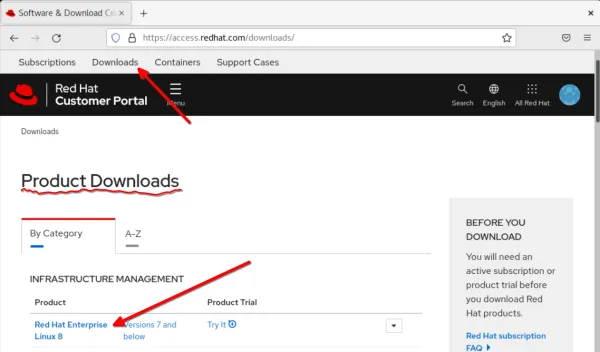
Klik RHEL [8] dan itu akan membawa Anda ke halaman dengan opsi mengunduh varian Red Hat Enterprise Linux.
1.1 Mengunduh gambar
Anda dapat memilih antara x86_64 dan ARM64 sebagai arsitektur. Secara default, rilis poin terbaru untuk rilis tertentu dan x86_64 arsitektur akan dipilih secara otomatis.
Pada saat saya menulis artikel ini, RHEL 8.5 adalah rilis poin terbaru untuk RHEL 8, jadi itu dipilih secara default, tetapi Anda dapat memilih rilis yang lebih lama, jika itu menggelitik keinginan Anda.
Setelah Anda memilih arsitektur dan versi Anda, sekarang saatnya memilih jenis gambar. Ada beberapa gambar instalasi:
- Gambar Instalasi Lengkap
- Boot ISO
- Gambar Tamu KVM
- Pembaruan untuk Gambar Tamu KVM
- DVD biner pemutakhiran tambahan (untuk pemutakhiran dari RHEL 8.x ke RHEL 8.5)
Jika Anda merasa bingung di antara semua opsi ini, jangan khawatir. Red Hat memiliki panduan tentang cara memilih gambar.
Secara opsional, Anda dapat memverifikasi checksum dari gambar yang diunduh untuk memastikan Anda memiliki
2. Daftarkan sistem RHEL Anda
Untuk menggunakan repositori pihak pertama RHEL, Anda harus mendaftarkan sistem tersebut dengan akun Red Hat.
Ada tiga cara untuk mendaftarkan sistem Anda.
Metode 1:Hubungkan ke Red Hat pada waktu penginstalan
Salah satu cara untuk mendaftarkan sistem Anda adalah dengan melakukannya saat Anda berada di wizard penginstalan RHEL.
PEMBERITAHUAN:Secara default, jaringan tidak diaktifkan. Jadi, jika Anda mengalami masalah saat mendaftarkan sistem Anda, periksa apakah jaringan sudah terhubung.
Selama penyiapan penginstal, akan ada opsi untuk mendaftarkan sistem Anda di bawah tombol "Hubungkan ke Red Hat".
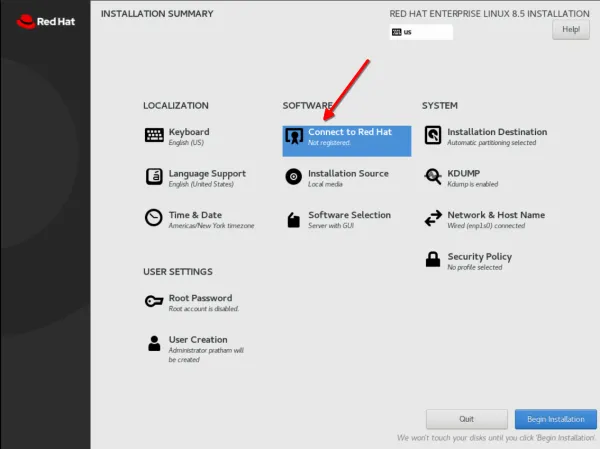
Setelah Anda memilih 'Connect to Red Hat', penginstal akan menampilkan layar yang menanyakan kredensial akun Red Hat Anda.
PEMBERITAHUAN:Masukkan nama pengguna Anda, bukan alamat email di bidang 'Nama pengguna'.
Masukkan kredensial yang Anda gunakan untuk masuk ke akun Red Hat Anda di access.redhat.com
Setelah selesai, klik tombol "Daftar".
Ini akan memakan waktu cukup lama. Jika kredensial benar dan Anda belum melampaui batas 'hingga 16 sistem', sistem Anda akan didaftarkan.
Setelah selesai, Anda dapat melanjutkan penyiapan.
Metode 2:Daftarkan sistem selama penyiapan pasca-instal
Jika Anda tidak mendaftarkan sistem Anda pada waktu penginstalan, ini adalah kesempatan lain untuk Anda.
Setelah penginstalan, sistem akan melakukan boot ulang ke pengaturan pasca penginstalan di mana Anda akan diminta untuk menyetujui Perjanjian Lisensi Pengguna Akhir.
Ada tombol di sebelah 'Informasi Lisensi' yang disebut 'Manajer Langganan'.
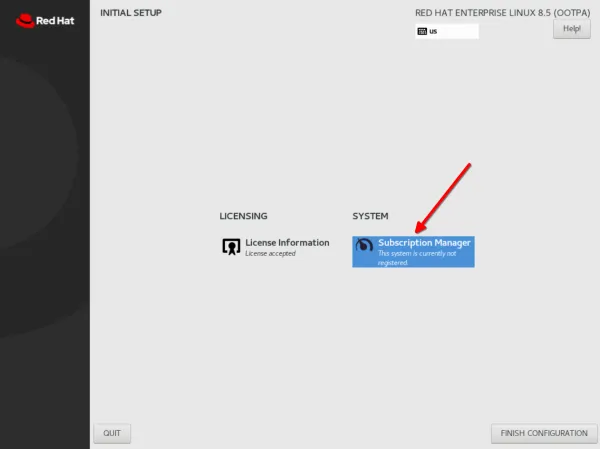
Jika Anda mengkliknya, Anda akan melihat layar untuk mengelola item terkait jaringan seperti proxy dan server pendaftaran Red Hat.
Ubah pengaturan jika perlu, lalu klik 'Berikutnya'.
Layar berikutnya yang Anda lihat akan meminta kredensial akun Red Hat Anda. Masukkan kredensial Anda, dan klik Daftar. Itu akan mendaftarkan sistem saat ini.
Setelah selesai, Anda dapat melanjutkan dengan penyiapan pasca pemasangan.
Metode 3:Daftarkan sistem setelah menginstal RHEL
Jika, karena alasan tertentu, Anda tidak mendaftarkan sistem Anda selama waktu penginstalan atau penyiapan pasca-pemasangan, Anda dapat melakukannya sekarang.
Setelah penginstalan, ada beberapa metode untuk mendaftarkan sistem Anda.
Anda dapat membuka aplikasi Pengaturan, lalu ke Detail -> Tentang bagian dan klik tombol daftar.
Atau, Anda dapat melakukan hal yang sama di terminal.
Gunakan subscription-manage perintah untuk mendaftarkan sistem dengan akun Red Hat Anda.
sudo subscription-manager register --username [username] --password [password]Masukkan nama pengguna dan kata sandi ke akun Red Hat Anda.
Tip:perintah ini akan muncul di ~/.bash_history . Untuk mencegahnya, gunakan spasi sebelum perintah.
Jika sistem Anda berhasil terdaftar, Anda akan memiliki output yang sama seperti di bawah ini:
# The system has been registered with ID: 123456abcdef
# The registered system name is: itsfoss.localdomainSekarang setelah semua metode pendaftaran sistem RHEL tercakup, langkah selanjutnya adalah melampirkan sistem RHEL tersebut ke langganan.
3. Lampirkan langganan ke sistem terdaftar
Memasang sistem RHEL terdaftar ke langganan aktif juga merupakan bagian penting untuk dapat menggunakan repositori perangkat lunak pihak pertama yang disediakan Red Hat.
Di browser web, navigasikan ke Portal Pelanggan Red Hat dan masuk. Kemudian, klik tombol 'Langganan' yang terletak di kiri atas. Setelah Anda berada di bawah tab 'Langganan', klik tab 'Sistem' untuk mendapatkan daftar semua sistem yang terdaftar ke akun Red Hat Anda.
Kemudian, klik nama sistem yang ingin Anda lampirkan ke langganan Red Hat.
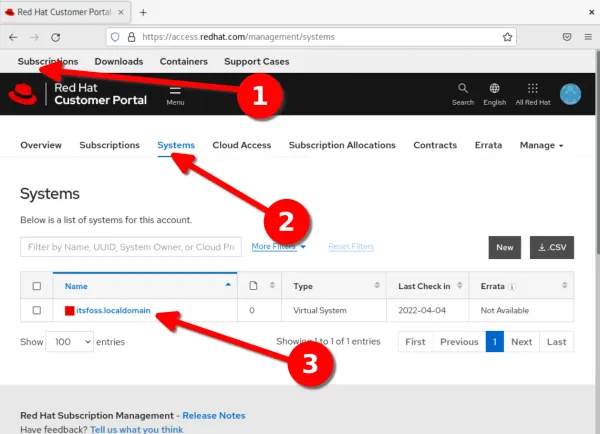
Setelah memilih sistem, buka tab 'Langganan' lalu klik tombol 'Lampirkan Langganan'.
Itu akan membawa Anda ke halaman web yang terlihat seperti tangkapan layar di bawah ini:
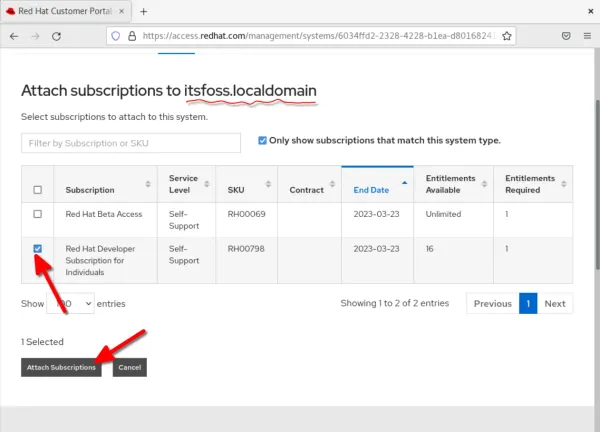
Anda akan menemukan nama sistem Anda di bagian atas halaman.
Sekarang, lampirkan langganan yang menurut Anda paling sesuai. Dalam kasus saya, saya memiliki sistem RHEL 8.5 dan saya tidak ingin mengakses perangkat lunak beta, saya akan memilih 'berlangganan Red Hat Developer untuk Individu'. Dan klik 'Lampirkan Langganan'.
Selesai! Anda telah menyelesaikan langkah-langkah mendaftarkan sistem RHEL Anda dan melampirkannya ke langganan. Selamat menikmati :)